AutoCAD 2007怎么画图以及建块?
AutoCAD能以多种方式创建直线、圆、椭圆、多边形,条样曲线等基本图形对象。是一款用途广泛的绘图辅助工具。AutoCAD提供了正交、捕捉、栅格、线宽、DRN、对象捕捉、捕捉追踪等绘图辅助工具。正交功能使用户可以很方便地绘制水平、竖直直线,对象捕捉可帮助拾取几何对象上的特殊点,而追踪功能使画斜线及沿不同方向定位点变得更加容,该工具常用于工程制图如建筑工程图、工业制图如精密零件、模具、设备等!下面小编就AutoCAD 2007画图以及建块的方法教程分享给大家!
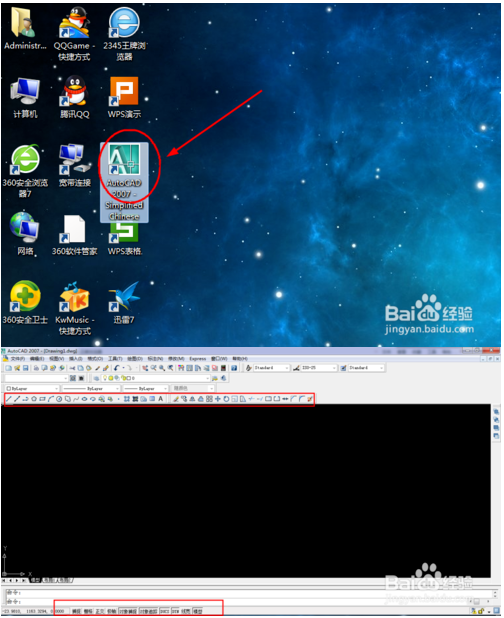
第一步,打开AutoCAD 2007这款软件,选择AutoCAD 经典模式,首先建好图层,方便接下来画图,如图所示选择要画的虚线、实线、颜色等要分清楚
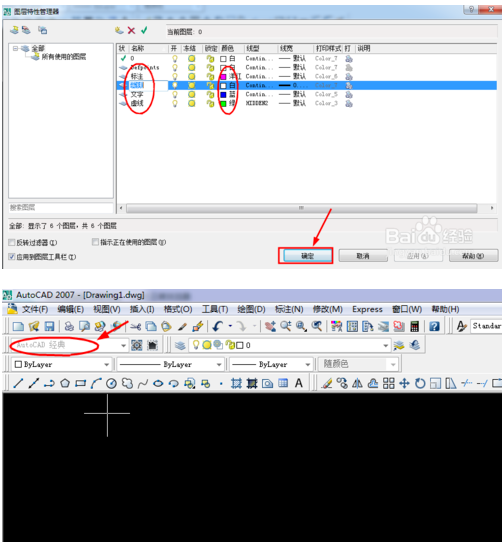
第二步,建好图层后,开始画图,要事先了解工具栏中个工具的用途,举个例子画如图所示的图形
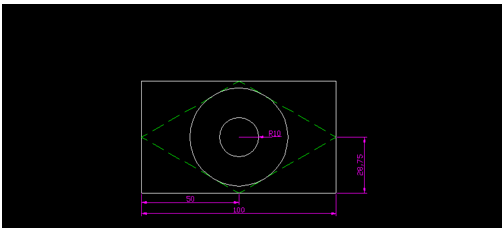
第三步,开始着手画图,选择直线工具画出57.5*100的矩形来,如图所示
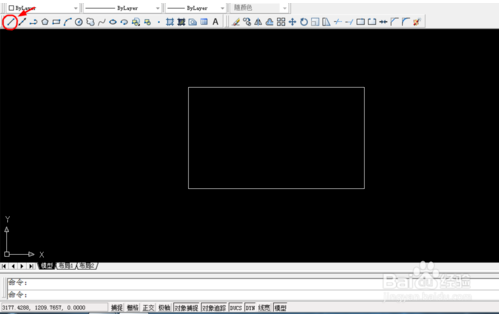
第四步,画好矩形后,再画矩形内部的多边形,选择多边形工具,还有对象捕捉,对象追踪,中心点,正交等画出如图所示
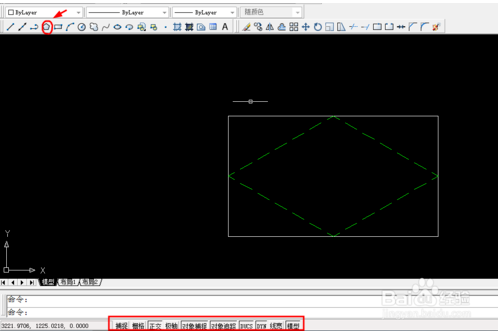
第五步,画好多边形,接下来画多边形内切的圆,与内切圆同圆心,半径为10的小圆,找到工具栏里的画圆工具如图所示画图
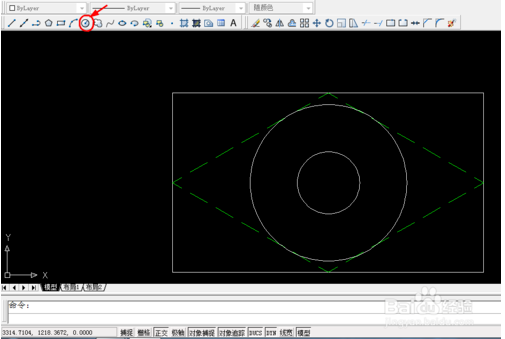
第六步,画好圆后这个图形的基本形状完成了,最后要做的就是标注了,首先给半径为10的小圆标注,找到标注工具如图所示,接下来给矩形进行标注,按同样的方法选择直线标注,如图所示完成制图
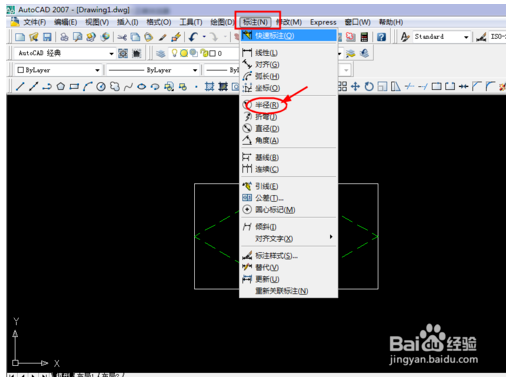
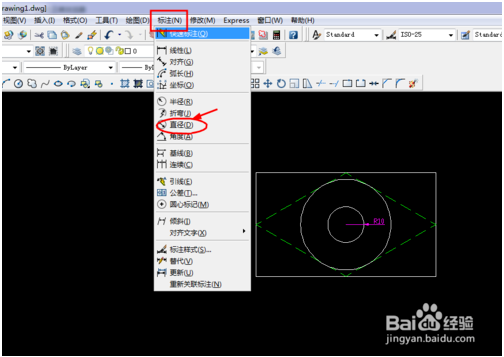
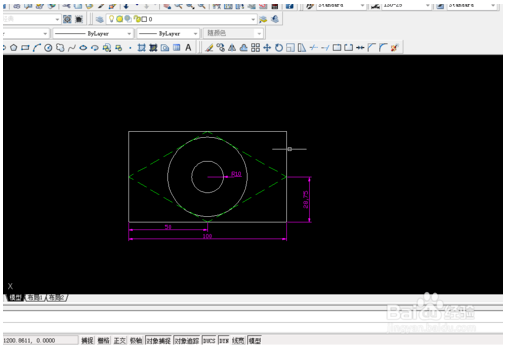
第七步,创建块,从工具栏选择创建块工具,点击它,出来一个窗口,创建图形名称后,点击拾取点和选择对象完成操作后点击确定并保存到你要保存的地方,整个步骤总体完成了,好好体会一下把
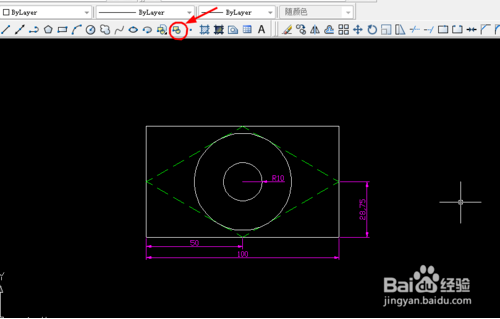
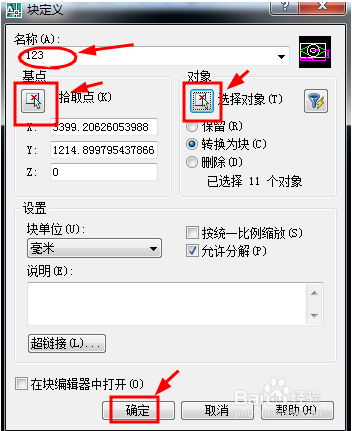
今天分享的AutoCAD 2007画图以及建块的方法教程就到这里了,大家有什么疑问或是建议,欢迎在评论区内留言交流。
小编推荐:
Autocad 2007 中文正式破解版:http://www.xitongtiandi.net/soft_tx/4252.html
AutoCAD2007 注册机下载免费版32位/64位:http://www.xitongtiandi.net/soft_tx/4403.html